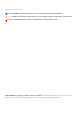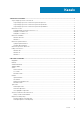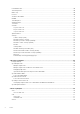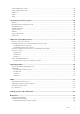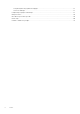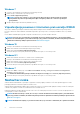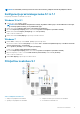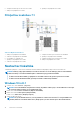Reference Guide
5. Srednji/LFE izhod za prostorski zvok na zvočniku 6. Sprednji zvočni priključek na zvočniku
7. Zadnji zvočni priključek na zvočniku
Priključitev zvočnikov 7.1
Skica 2. Priključitev zvočnikov 7.1
1.
Zadnji zvočni priključek na računalniku 2. Srednji/LFE izhod za prostorski zvok na računalniku
3. Stranski zvočni priključek na računalniku 4. Sprednji zvočni priključek na računalniku
5. Zvočni kabel za 7.1-kanalni zvok 6. Srednji/LFE izhod za prostorski zvok na zvočniku
7. Sprednji zvočni priključek na zvočniku 8. Zadnji zvočni priključek na zvočniku
9. Stranski zvočni priključek na zvočniku
Nastavitev tiskalnika
Tiskalnik lahko priključite v vrata USB na računalniku. Nekateri tiskalniki morda podpirajo tudi povezavi Wi-Fi in Bluetooth.
OPOMBA
: Funkcije, ki jih podpira tiskalnik, in navodila za namestitev se morda razlikujejo glede na model tiskalnika.
Dodatne informacije o nastavitvi tiskalnika najdete v dokumentaciji, ki je priložena tiskalniku.
• Če želite namestiti žični tiskalnik, ga priključite na računalnik s kablom USB, preden upoštevate ta navodila.
• Če želite namestiti brezžični tiskalnik, upoštevajte navodila v dokumentaciji tiskalnika.
Windows 10 in 8.1
1. V iskalno okno vnesite Devices (Naprave).
OPOMBA
: V sistemu 10 kliknite ali tapnite ikono iskanja, da prikažete iskalno polje. V sistemu Windows 8.1 dostopite
do čarobnega gumba za iskanje, da se prikaže iskalno polje.
2. Kliknite ali se dotaknite Devices and Printers (Naprave in tiskalniki).
3. Kliknite ali se dotaknite Add a printer (Dodaj tiskalnik).
Prikaže se okno Add a device (Dodajanje naprave).
4. Sledite navodilom na zaslonu.
OPOMBA
: Če je vaš tiskalnik nameščen, se mora prikazati na seznamu na desni strani. Če vašega tiskalnika ni na
seznamu, kliknite ali se dotaknite Add a device (Dodaj napravo) na vrhu seznama naprav. Na seznamu izberite
10 Nastavitev računalnika